一对一的技术服务支持!
1 方法一:组策略编辑器设置身份验证
2 方法二:添加windows用户凭证
3 方法三:第三方远程桌面工具
1、打开组策略编辑器。
找到开始--- 运行-- 输入 gpedit.msc,打开注册表编辑器,
然后依次找到菜单,计算机配置--- 管理模板---系统---凭据分配---- 允许分配保存的凭据用于 NTLM服务器身份验证,
2、选择“已启用” 然后在“显示”里面输入 TERMSRV/*(允许保存所有),
3、刷新组策略,让设置生效。
开始菜单--- 运行--- 输入 gpupdate /force 强制刷新,如下图设置,
如果以上方法不行,那么请继续下面操作。
1、找到 开始菜单--- 控制面板-- 用户账户--- 找到 凭据管理器,
3、设置远程的服务器的IP地址和用户名密码等信息,
4、设置好之后,再次测试,如果提示证书不信任,请点击确定跳过即可。
一般按照上述2种方法都能正常解决,如果还不能解决您的问题的话。那小编建议您使用Microsoft 远程桌面工具,设置相关参数之后,点击连接即可。
看完这篇关于win7系统远程桌面提示“您的凭据不工作”的解决教程,还有不知道怎么解决的小伙伴赶快来学习一下吧!如果有你任何疑问,可以点击网站顶部的意见反馈,小编将第一时间进行回复。
Microsoft 远程桌面(微软商店官方下载)
uc电脑园提供的技术方案或与您产品的实际情况有所差异,您需在完整阅读方案并知晓其提示风险的情况下谨慎操作,避免造成任何损失。
图片来源:网络
浏览次数 103
浏览次数 3243
浏览次数 381
浏览次数 2512
浏览次数 543
三种办法助你解决远程桌面提示“您的凭据不工作”的问题
1 方法一:组策略编辑器设置身份验证
2 方法二:添加windows用户凭证
3 方法三:第三方远程桌面工具
方法一:组策略编辑器设置身份验证
1、打开组策略编辑器。
找到开始--- 运行-- 输入 gpedit.msc,打开注册表编辑器,
然后依次找到菜单,计算机配置--- 管理模板---系统---凭据分配---- 允许分配保存的凭据用于 NTLM服务器身份验证,
2、选择“已启用” 然后在“显示”里面输入 TERMSRV/*(允许保存所有),
3、刷新组策略,让设置生效。
开始菜单--- 运行--- 输入 gpupdate /force 强制刷新,如下图设置,
方法二:添加windows用户凭证
如果以上方法不行,那么请继续下面操作。
1、找到 开始菜单--- 控制面板-- 用户账户--- 找到 凭据管理器,
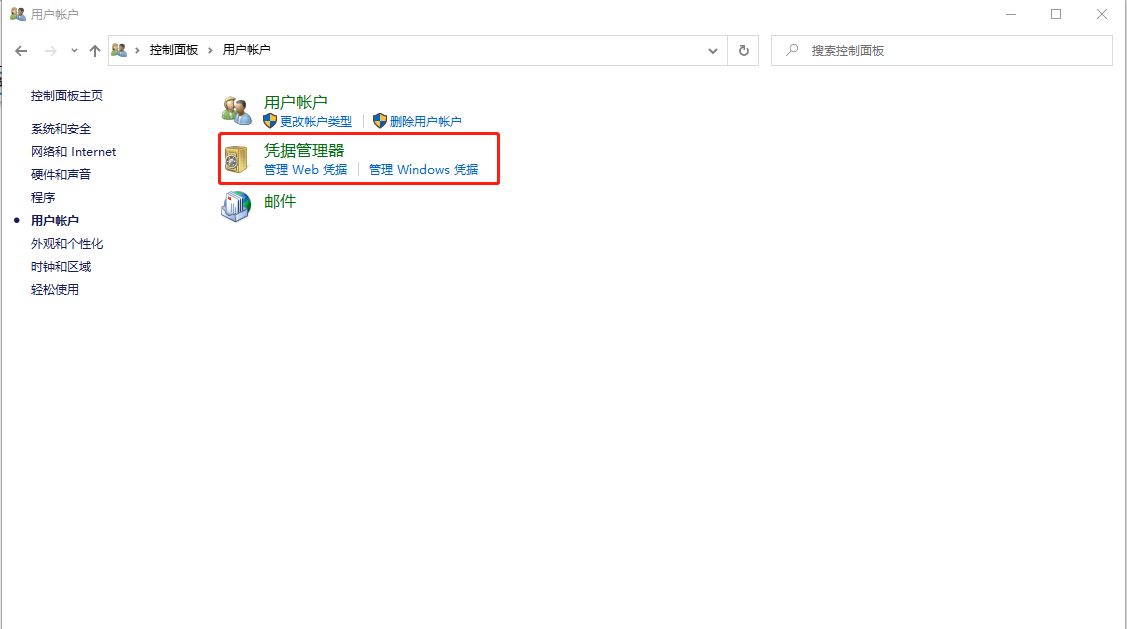
2、点击 添加windows凭据,3、设置远程的服务器的IP地址和用户名密码等信息,
4、设置好之后,再次测试,如果提示证书不信任,请点击确定跳过即可。
方法三:第三方远程桌面工具
一般按照上述2种方法都能正常解决,如果还不能解决您的问题的话。那小编建议您使用Microsoft 远程桌面工具,设置相关参数之后,点击连接即可。
看完这篇关于win7系统远程桌面提示“您的凭据不工作”的解决教程,还有不知道怎么解决的小伙伴赶快来学习一下吧!如果有你任何疑问,可以点击网站顶部的意见反馈,小编将第一时间进行回复。
Microsoft 远程桌面(微软商店官方下载)
uc电脑园提供的技术方案或与您产品的实际情况有所差异,您需在完整阅读方案并知晓其提示风险的情况下谨慎操作,避免造成任何损失。
图片来源:网络
浏览次数 103
浏览次数 3243
浏览次数 381
浏览次数 2512
浏览次数 543